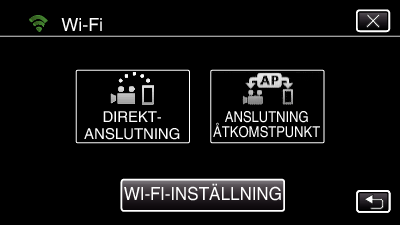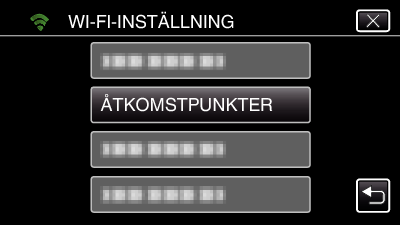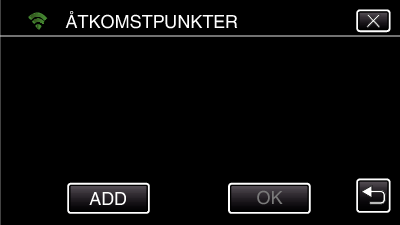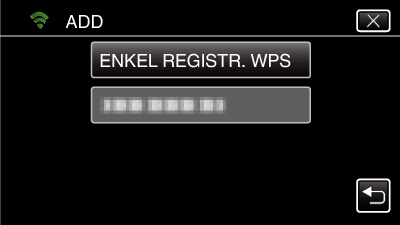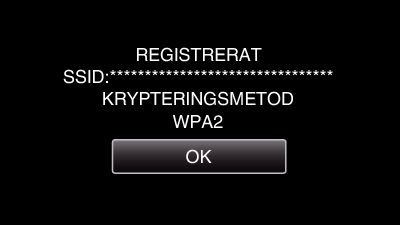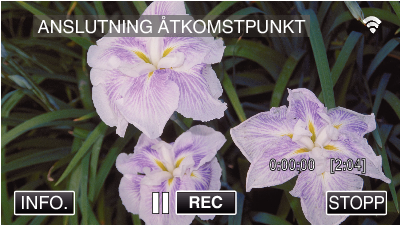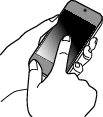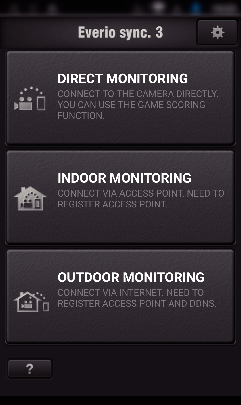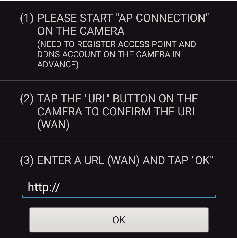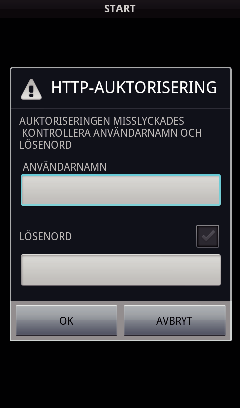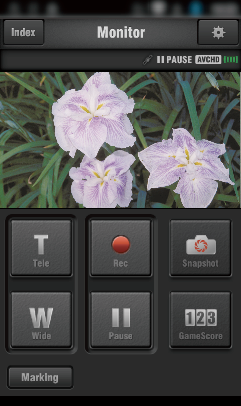Du kan kontrollera bilden i kameran via en internetanslutning med en smartphone (eller dator).
-

- Att använda Wi-Fi
-
Bildkontroll via Internet (UTOMHUSÖVERVAKNING)
Bildkontroll via Internet ( UTOMHUSÖVERVAKNING )
* För att använda denna funktion måste man förbereda en UPnP (Universal Plug and Play) kompatibel trådlös LAN-router och en Internet-anslutning från vilken den globala IP-adressen kan hämtas.
Man kan spela in videofilmer och stillbilder under kontrollen.

Ställa in flera kameror i samma nätverk
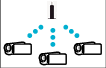
För att ställa in flera kameror måste man fastställa HTTP-portar för varje enskild kamera.
Vad du behöver
Smartphone eller Windows-dator
Trådlös LAN-router med stöd för UPnP (använd en produkt som bär certifieringsloggan för Wi-Fi)
Om man vill kontrollera om stöd finns för UPnP hänvisas till bruksanvisningen för aktuell trådlös LAN-router.
Internetanslutning med en global IP-adress
* Global IP-adress är en IP-adress som är specifik över hela internet. Kontakta din internetleverantör för mer information.
ANMÄRKNING
Beroende på den trådlösa LAN-router som används och signalens styrka kan man ha problem att ansluta eller problem med långsam anslutning.
När man använder zoomfunktion med hjälp av en smartphone eller dator kan det ta längre tid att få svar i jämförelse med vid manuell drift.
Inställning (när inställningen utförts ska man starta från ”Driftmetod” nedan)
1Skaffa konto för dynamisk DNS (DDNS)
Genom att skaffa ett dynamiskt DNS konto kan man använda denna enhet på webben som vanligt, även om IP-adressen ändras vid åtkomst till denna enhet via internet.
Man kan bara ställa in JVC dynamisk DNS-service på denna kamera.
För att skaffa (registrera) ett konto ska man utföra nedanstående steg.
OBS!
Registreringen kommer att raderas om du inte ansluter till den dynamiska DNS-servern från kameran inom 3 dagar.
I sådant fall ska man utföra registreringen igen.
Registeringen fullföljs inte om användarnamn och lösenord som ställts in på kameran är felaktiga. Kontrollera noga att de är korrekta.
Även en lyckad registrering kommer att raderas om du inte ansluter till den dynamiska DNS-servern inom 1 år.
2Skapa en QR-kod
Ange värden i de obligatoriska alternativen för utomhusövervakning.
För mer information, se UTOMHUSÖVERVAKNING .
3Registrera anslutningspunkter (trådlös LAN-router) till denna enhet
Registrering av Wi-Fi Protected Setup (WPS)
Följande registreringsmetoder är också tillgängliga.
Användningsmetod
4Ansluta kameran till din smartphone
Drift i smartphone
ANMÄRKNING
Innan denna funktion används måste en applikation installeras på din smartphone.

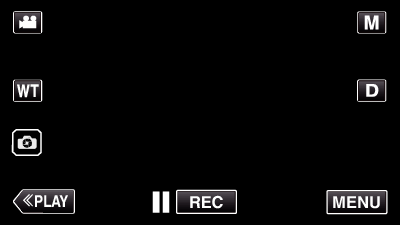
_UJDCILympypskr.png)